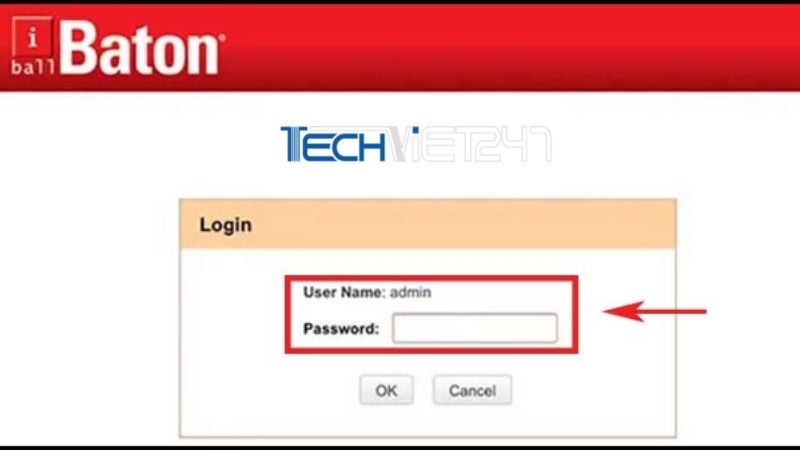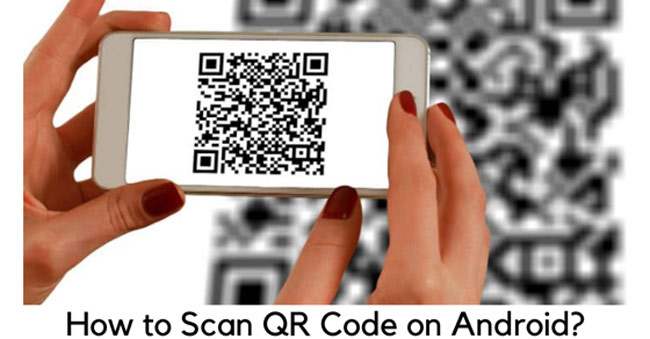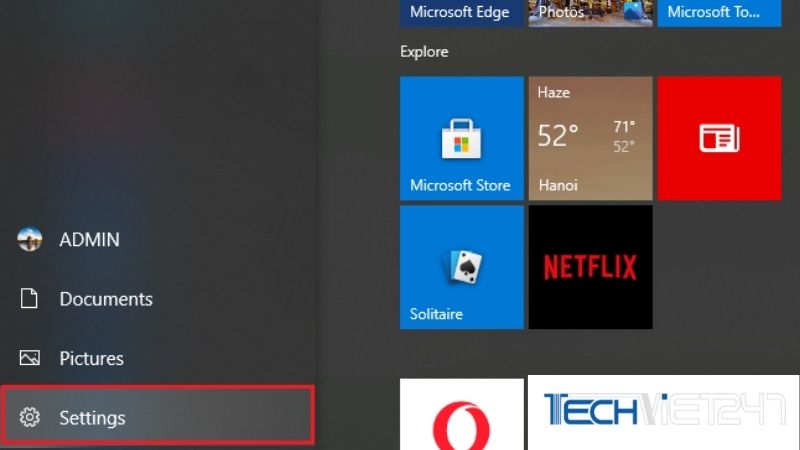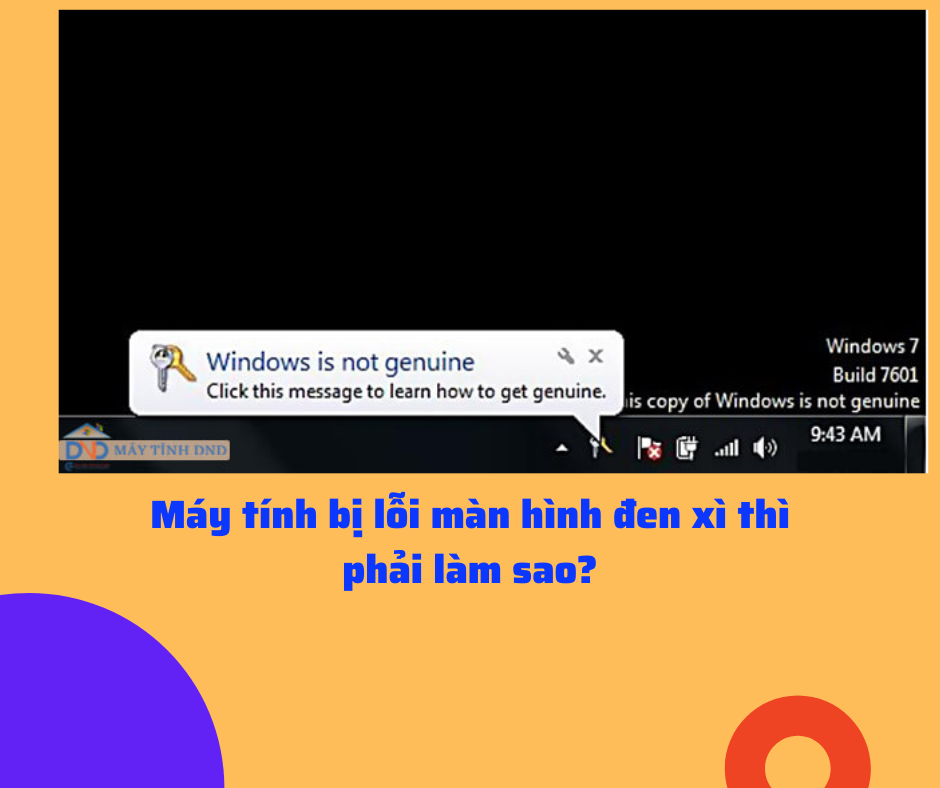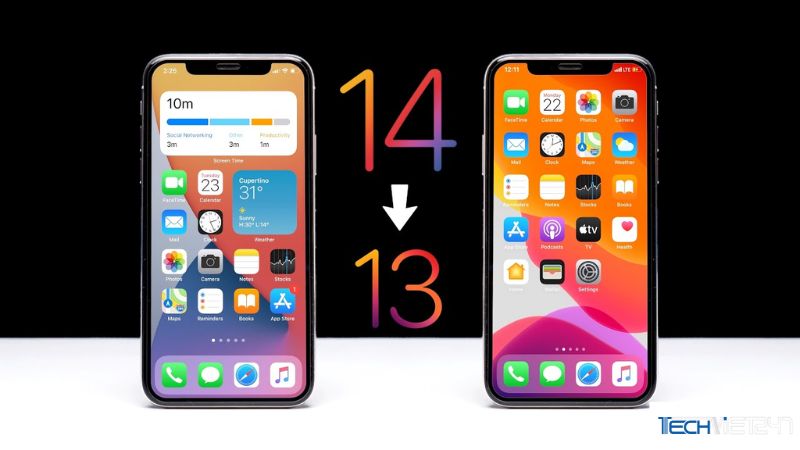Tóm tắt nội dung
Chắc hẳn bạn từng gặp phải tình trạng laptop không nhận chuột, việc này khiến bạn cảm thấy khó chịu khi sử dụng. Vậy làm sao để chữa lỗi này triệt để nhất, hãy theo dõi ngay bài viết dưới đây nhé.
Laptop không nhận chuột là vì sao?

Có nhiều nguyên nhân khác nhau khiến laptop không nhận chuột, sau đây chúng tôi sẽ liệt kê một số nguyên nhân thường gặp nhất như:
- Lỗi phần cứng khiến laptop không nhận chuột:
– Do cổng USB bị bụi bám vì lâu ngày người dùng không vệ sinh máy.
– Do điểm tiếp xúc giữa USB và laptop không đảm bảo (bị lỏng, hỏng…)
- Lỗi từ phần mềm:
– Phần mềm bị lỗi khiến laptop không nhận Driver USB hoặc nhận sai
– Driver không tương thích với máy.
Bạn hãy kiểm tra laptop của mình có rơi vào trường hợp nào trên đây không nhé. Nếu có thì hãy tham khảo các cách khắc phục lỗi laptop không nhận chuột phía dưới đây.
>>> XEM THÊM: Chia sẻ 6 cách khắc phục lỗi laptop bị mất wifi cực đơn giản
Hướng dẫn chữa lỗi laptop không nhận chuột đơn giản, nhanh chóng
Với mỗi một trường hợp lỗi sẽ có các phương án xử lý khác nhau. Trong phần này, Techviet247.com sẽ hướng dẫn bạn các giải pháp khắc phục lỗi laptop không nhận chuột nhanh và đơn giản nhất.
Xem xét cổng kết nối của laptop

Khi sử dụng chuột dây, chuột USB người dùng sẽ hay gặp phải tình trạng chuột không kết nối được với laptop.
Việc đầu tiên bạn cần làm nếu xảy ra lỗi này là hãy kiểm tra lại cổng kết nối của laptop. Chúng có thể bị lỏng, hỏng, khiến điểm tiếp xúc không được đảm bảo dẫn đến việc máy tính không nhận được chuột.
Cũng có thể do laptop của bạn bị bám bẩn nhiều, nhất là trong các khe cắm, làm giảm độ tiếp xúc. Cách khắc phục đơn giản là bạn sử dụng khăn mềm lau nhẹ nhàng, vệ sinh laptop sạch sẽ.
Trong trường hợp chân cắm của chuột bị han gỉ do lâu ngày không sử dụng thì bạn có thể dùng giấy ráp loại bỏ những phần bị han gỉ đi.
Tiến hành khởi động lại laptop

Đây là cách được nhiều người áp dụng khi laptop gặp lỗi. Nếu laptop không nhận chuột do lỗi xung đột phần mềm hay hệ thống thì việc khởi động lại máy tính có thể khắc phục tình trạng này.
Thử cài đặt lại Driver cho chuột máy tính

Đối với những laptop mới cài đặt lại hệ điều hành hoặc sử dụng những bản Ghost tải trên mạng được tinh chỉnh lược bớt nhiều yếu tố nhằm giảm nhẹ hơn thì bạn nên cài lại Driver cho chuột.
Còn nếu máy bạn không phải vừa mới cài đặt thì vẫn có thể áp dụng cách này. Việc Driver lỗi là chuyện hết sức bình thường nên bạn hãy kiểm tra và cài đặt lại Driver của chuột trên laptop. Để tiến hành cài đặt lại Driver cho chuột bạn thực hiện theo các bước sau:
Bước 1: Đầu tiên bạn click chuột phải vào biểu tượng Window phía bên góc trái màn hình, sau đó nhấn chọn Device manager.
Bước 2: Tại giao diện chính của Device manager, bạn chọn mục vào Mice and other pointing devices để kiểm tra xem máy tính đã có đủ Driver hay chưa.
Bước 3: Nếu laptop đã có Driver thì các bạn có thể chọn Uninstall device để xóa đi Driver cũ và cài lại một bản mới. Còn nếu chưa có thì bạn hãy tải Driver chuột mới về hoặc click chuột phải vào dòng Mice and other pointing devices sau đó chọn Scan for hardware changes để máy tính tự động dò tìm và tải phiên bản Driver mới nhất từ internet về.
Kiểm tra trạng thái On/Off của Touchpad trên máy tính
Trường hợp bạn không dùng chuột cắm ngoài qua cổng USB nhưng laptop không nhận chuột Touchad thì hãy kiểm tra lại trạng thái tắt/mở của Touchpad.
Trên nhiều mẫu laptop hiện nay, chức năng này được gắn kèm bởi một số tổ hợp phím tắt nhất định. Điều này có thể tiện lợi nhưng đôi khi chúng ta cũng vô tình mà lỡ tay ấn nhầm vào phím nóng khiến máy tính Disable (vô hiệu hóa) chuột. Tổ hợp phím Fn + F8 thường là phím nóng để tắt/bật Touchpad trên laptop.
Quét virus trên laptop
Nếu thử các cách trên đều chưa được thì hãy thử kiểm tra lại máy tính xem máy của bạn có bị nhiễm virus không.
Virus là tác nhân chủ yếu gây ra các lỗi vặt, hư hỏng phần mềm và điều hành trên máy tính. Vì vậy nếu máy tính bị lỗi thì hãy kiểm tra và tìm biện pháp dọn sạch những vị khách không mời này nhé.
Chữa lỗi laptop không nhận chuột do lỗi phần cứng
Nếu laptop của bạn không chỉ không nhận chuột mà nó còn không nhận bàn phím thì khả năng cao là máy đã bị lỗi như hỏng điều khiển chuột, dây kết nối chuột hay bàn phím với mainboard bị đứt…
Với những lỗi này thì cách xử lý tốt nhất là bạn nên mang máy đến trung tâm sửa chữa uy tín để các chuyên viên kỹ thuật hỗ trợ kiểm tra, xem xét và tư vấn phướng hướng hiệu quả nhất.
Bài viết này của chúng tôi đã chia sẻ cho các bạn những thông tin về nguyên nhân và cách xử lý lỗi laptop không nhận chuột. Hy vọng với những thông tin mà chúng tôi cung cấp sẽ giúp bạn tìm ra biện pháp sửa chuột máy tính.